Cette article provient d’une suite afin de migrer intégralement une plateforme
vCenter Windows 5.5 avec SSO Embeded
vers
VCSA 6.5 et PSC 6.5 externe
Précédemment nous avons migré notre SSO to PSC
Et là nous allons migrer notre SSO 5.5 Windows vers PSC

Prérequis
Quelques prérequis très importants pour ne pas vous retrouver avec plusieurs erreurs lors de la migration
- Un bon backup de vCenter et de sa base
- Taille de partition de C: adéquate, tout dépend de la taille de votre base mais pour vous donner un ordre d’idée sur une base de 30Go, 52Go d’espace disque minimum était estimé nécessaire, si vous êtes pas Rik Rak coté storage donner plus de 200Go et de toute façon cette VM est vouée à être archivée/Supprimée (Source KB:2146420 )
- IPv6 complètement désactivé
- DNS et reverse DNS fonctionnels
- Lister toutes les extensions disponible dans votre vCenter 5.5 si elles sont toujours compatible 6.5, si non penser peut être à les désactiver via https://IP_vCenter/mob
- Un compte admin du domaine pour intégration
- NTP fonctionnel
- ESXi LockDown désactivé sur les hosts de destination de la VCSA
- Du temps car la migration de 40Go de données prend environ 3H
Tout comme pour votre migration précédente de la VM SSO 55, lancez l’assistant de migration sur votre vCenter Windows
Nous montons l’ISO VCSA 6.5 : VMware-VCSA-all-6.5.0-5705665.iso
Dans le répertoire : CD:\migration-assistant
Lancer : VMware-Migration-Assistant.exe
Taper le mot de passe Admin SSO du compte : administrator@vsphere.local
Attendre quelques minutes pour :
- Extraction de scripts
- Pre-check avant migration
- Le vCenter passe en attente de migration

Depuis votre poste de management lancer le mode migration

Next

Renseigner les informations du vCenter à migrer

Renseigner ou sera déployé le nouveau VCSA (ESXi ou vCenter) de destination
(Si vous utilisez du DVS renseigner le nom du vCenter)
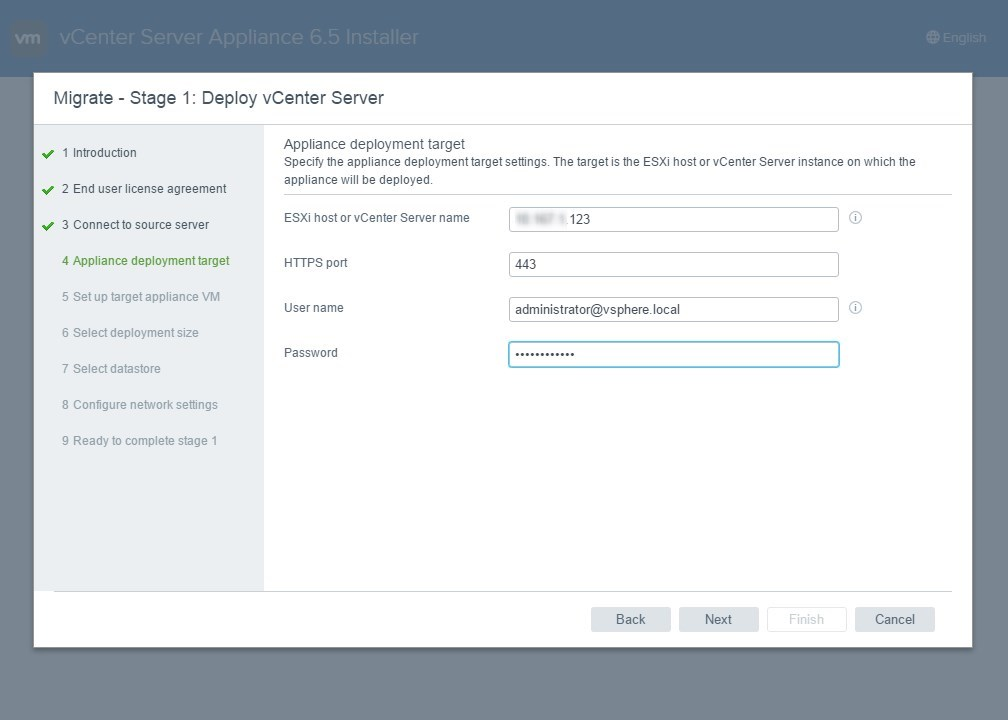
Sélectionner votre dossier de déploiement
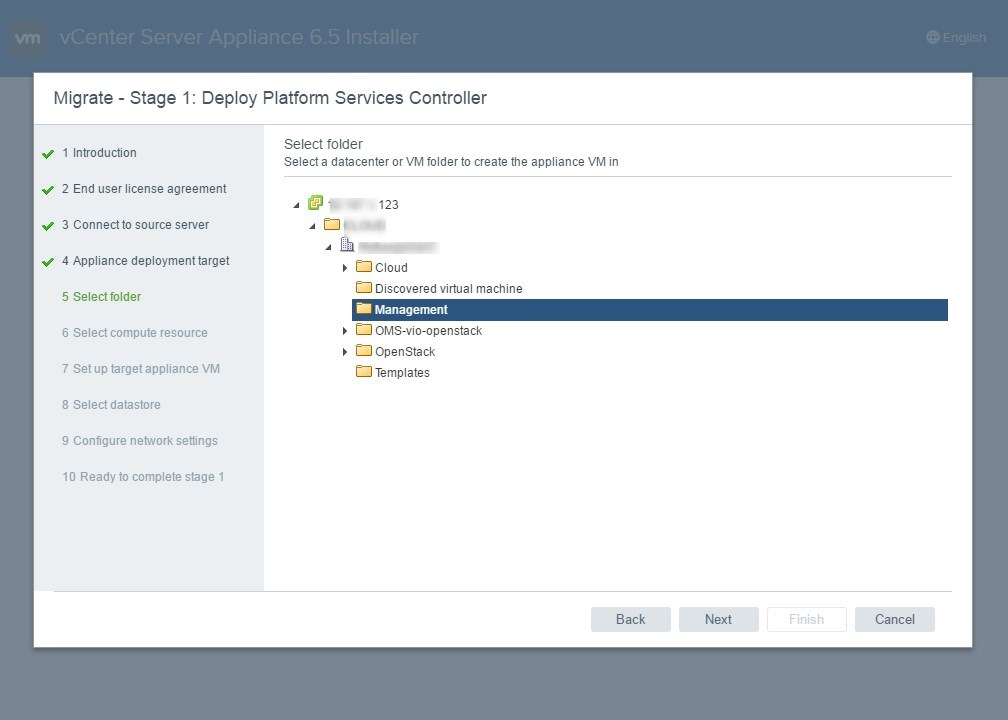
Sélectionner sur qu’elle cluster ou host sera déployé la nouvelle appliance VCSA

Renseigner le nom de la VM et mot de passe console du VCSA

Sélectionner la taille de votre vCenter

Sélectionner le datastore de déploiement

Il vous faudra ici définir une IP Provisoire
Vous pouvez utiliser la même que celle précédemment utilisé pour la migration PSC
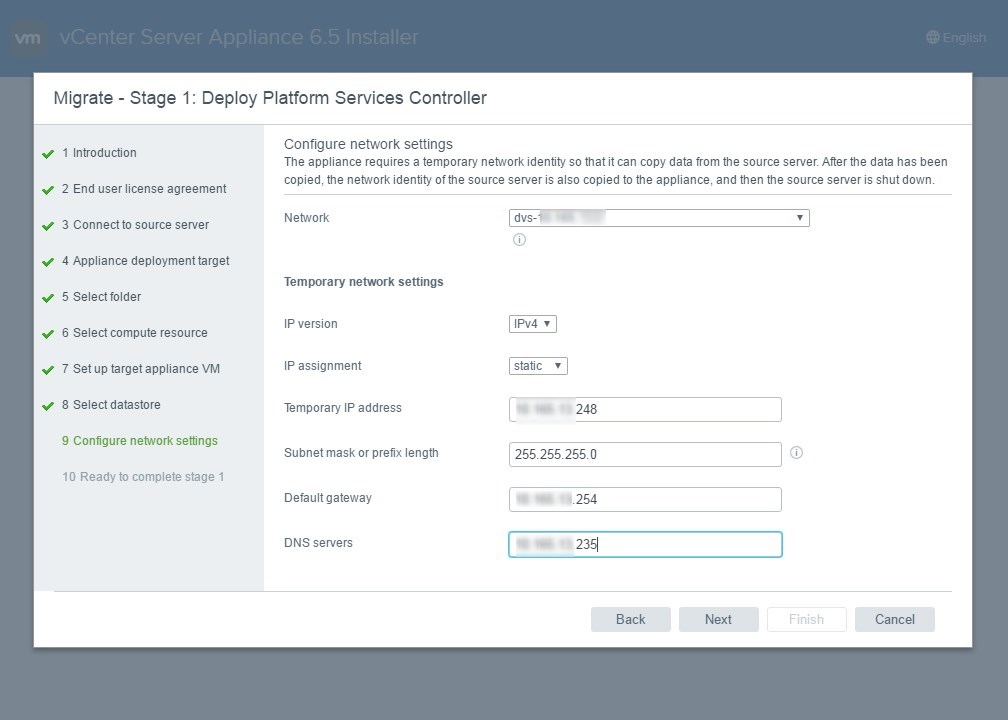
Finish, et le déploiement de la VM débute

Appliance déployée on continue le process

Next

Un pre check se lance

Pour intégrer votre VCSA a votre domain, compléter les infos AD

3 choix s’offre à vous, migrer :
- Uniquement la configuration
- Conguration + Event and tasks
- Conguration + Event and tasks et Metrique performance
Nous sommes sur une plateforme de test donc base de données très petites (2.94GB). Plus ma base donnée est grande plus cela prendre du temps.
Pour notre test et nos 3Go de base de données la migration a pris quand même 30 minutes

On valide le tout et on lance la phase finale de migration


Si vous êtes confronté à l’erreur : ERROR: 1, join vmdir failed
Allez voir ce poste pour corriger et reprendre la migration
VMware : ERROR: 1, join vmdir failed – Suite a migration vCenter Windows to VCSA
Apres correction, ça fait plaisir migration terminée !!

Vous pouvez vous connecter à la belle interface HTML5 :
Ou l’interface WebClient standard
https://IP_vCenter:9443/vsphere-client


Bonjour et Merci pour cet article.
Petite question vu que vous parler beaucoup de migration du SSO.
Ne peut on pas migrer de Vcenter 5.5 windows vers VCSA 6.5 avec le SSO embarqué dans VCS 5.5 windows ?
cdt,
Si si tout a fait, mais si vous avez a connecter un second vCenter sur le meme domaine SSO la seul topologie supportee est celle avec SSO externe.